iPhone Användarhandbok
- Välkommen
-
- Modeller som stöds
- iPhone 13 mini
- iPhone 13
- iPhone 13 Pro
- iPhone 13 Pro Max
- iPhone 12 mini
- iPhone 12
- iPhone 12 Pro
- iPhone 12 Pro Max
- iPhone 11
- iPhone 11 Pro
- iPhone 11 Pro Max
- iPhone XR
- iPhone XS
- iPhone XS Max
- iPhone X
- iPhone SE (tredje generationen)
- iPhone SE (andra generationen)
- iPhone SE (första generationen)
- iPhone 8
- iPhone 8 Plus
- iPhone 7
- iPhone 7 Plus
- iPhone 6s
- iPhone 6s Plus
- Nyheter i iOS 15
-
- Kalkylator
- Kompass
-
- Ställa in FaceTime
- Ringa och besvara samtal
- Skapa en FaceTime-länk
- Ta en Live Photo-bild
- Använda andra appar under ett samtal
- Ringa ett FaceTime-gruppsamtal
- Visa deltagare i ett rutnät
- Använda SharePlay till att titta och lyssna tillsammans
- Dela din skärm
- Ändra videoinställningarna
- Ändra ljudinställningarna
- Lägga till kameraeffekter
- Lämna ett samtal eller växla till Meddelanden
- Blockera oönskade kontakter
-
- Visa kartor
-
- Söka efter platser
- Hitta sevärdheter, restauranger och tjänster i närheten
- Få information om platser
- Markera platser
- Dela platser
- Betygsätta platser
- Spara favoritplatser
- Utforska nya platser med Guider
- Ordna platser i Mina guider
- Få trafik- och väderinformation
- Radera viktiga platser
- Snabbt hitta inställningarna för Kartor
-
- Använda Siri, Kartor och widgetar till att få färdbeskrivningar
- Välja andra ruttalternativ
- Saker du kan göra när du följer en rutt
- Ställa in en elbilsrutt
- Få en färdbeskrivning
- Hämta en färdbeskrivning till din parkerade bil
- Rapportera trafikincidenter i Kartor på iPhone
- Få en färdbeskrivning för cykling
- Få en färdbeskrivning till fots
- Få en färdbeskrivning för kollektivtrafik
- Radera de senaste färdbeskrivningarna
- Använda Kartor på datorn till att få färdbeskrivningar
- Få skjuts
-
- Ställa in Meddelanden
- Skicka och ta emot meddelanden
- Skicka ett meddelande till en grupp
- Skicka och ta emot bilder, videor och ljud
- Ta emot och dela innehåll
- Animera meddelanden
- Använda iMessage-appar
- Använda Memoji
- Skicka en Digital Touch-effekt
- Skicka, ta emot och be om pengar med Apple Cash
- Ändra notiser
- Blockera, filtrera och rapportera meddelanden
- Radera meddelanden
-
- Visa bilder
- Spela upp videor och bildspel
- Radera och gömma bilder och videor
- Redigera bilder och videor
- Putsa videolängden och justera slowmotion
- Redigera videor i cinematiskt läge
- Redigera Live Photo-bilder
- Ändra bilder i porträttläge
- Skapa fotoalbum
- Ändra och ordna album
- Filtrera och sortera bilder i ett album
- Söka i Bilder
- Dela bilder och videor
- Visa bilder och videor som har delats med dig
- Interagera med bilder med Livetext och Slå upp visuellt
- Titta på minnen
- Skapa personligt anpassade minnen
- Hitta personer i Bilder
- Visa en person eller plats mer sällan
- Bläddra i bilder efter plats
- Använda iCloud-bilder
- Dela bilder med Delade album på iCloud
- Importera bilder och videor
- Skriva ut bilder
-
- Surfa på webben
- Anpassa Safari-inställningarna
- Ändra layouten
- Söka efter webbplatser
- Använda flikar i Safari
- Bokmärka favoritwebbplatser
- Spara sidor i en läslista
- Visa länkar som har delats med dig
- Fylla i formulär automatiskt
- Hämta tillägg
- Gömma reklam och distraherande objekt
- Surfa privat på webben
- Rensa cachen
- Använda Dölj min e-postadress
- Genvägar
- Aktier
- Tips
-
- Förvara kort och kuponger i Plånbok
- Ställa in Apple Pay
- Använda Apple Pay för kontaktlösa betalningar
- Använda Apple Pay i appar, appklipp och Safari
- Använda Apple Cash
- Använda Apple Card
- Hantera kort och aktivitet
- Betala i kollektivtrafiken
- Använda digitala nycklar
- Använda student-ID-kort
- Använda körkortet eller ID-kortet
- Lägga till och använda kuponger
- Hantera kuponger
- Använda covid-19-vaccinationskort
-
- Dela internetanslutning
- Tillåta telefonsamtal på en iPad, iPod touch eller Mac
- Flytta uppgifter mellan enheter
- Strömma video, bilder och ljud trådlöst till en Mac
- Klippa ut, kopiera och klistra in mellan en iPhone och andra enheter
- Ansluta iPhone och datorn med en kabel
- Synkronisera iPhone med datorn
- Överföra filer mellan iPhone och datorn
-
- Introduktion till CarPlay
- Ansluta till CarPlay
- Använda Siri
- Använda bilens inbyggda reglage
- Hämta steg-för-steg-färdbeskrivningar
- Rapportera trafikincidenter
- Ändra kartvyn
- Ringa telefonsamtal
- Spela upp musik
- Visa din kalender
- Skicka och ta emot SMS
- Läs upp inkommande textmeddelanden
- Spela upp podcaster
- Spela upp ljudböcker
- Lyssna på nyhetsartiklar
- Styra ditt hem
- Använda andra appar med CarPlay
- Ändra ordningen på symboler på CarPlay-hemskärmen
- Ändra inställningar i CarPlay
-
- Komma igång med hjälpmedelsfunktioner
-
-
- Aktivera och öva på VoiceOver
- Ändra inställningar för VoiceOver
- Lära dig VoiceOver-gester
- Styra iPhone med VoiceOver-gester
- Styra VoiceOver med rotorn
- Använda tangentbordet på skärmen
- Skriva med fingret
- Använda VoiceOver med ett externt Apple-tangentbord
- Använda en punktskriftsdisplay
- Skriva punktskrift på skärmen
- Anpassa gester och kortkommandon
- Använda VoiceOver med en pekenhet
- Använda VoiceOver med bilder och video
- Använda VoiceOver i appar
- Zoom
- Skärm och textstorlek
- Rörelse
- Talat innehåll
- Syntolkning
-
-
- Använda inbyggda skydd för säkerhet och integritet
-
- Skydda ditt Apple-ID
- Logga in med Apple
- Fylla i starka lösenord automatiskt
- Ändra svaga eller äventyrade lösenord
- Visa lösenord och relaterad information
- Dela lösenord säkert med AirDrop
- Göra dina lösenord tillgängliga på alla dina enheter
- Fylla i verifieringskoder automatiskt
- Fylla i SMS-lösenkoder automatiskt
- Hantera tvåfaktorsautentisering för ditt Apple-ID
-
- Styra tillgången till information i appar
- Styra tillgången till maskinvarufunktioner.
- Styra appspårningstillstånd på iPhone
- Styra vilken platsinformation du delar
- Aktivera Privat reläservice på iCloud
- Skapa och hantera e-postadresser med Dölj min e-postadress
- Använda en privat nätverksadress
- Styra ur Apple riktar reklam till dig
-
- Stänga av eller slå på iPhone
- Tvinga iPhone att starta om
- Uppdatera iOS
- Säkerhetskopiera iPhone
- Återställa iPhone-inställningarna till förvalen
- Återskapa allt innehåll från en säkerhetskopia
- Återskapa köpta och raderade objekt
- Sälja eller ge bort din iPhone
- Radera iPhone
- Installera eller ta bort konfigurationsprofiler
- Copyright
Samla in data automatiskt i Hälsa på iPhone
Appen Hälsa ![]() samlar automatiskt in flera olika typer av hälsodata, t.ex. antal steg per dag och hörlursnivåer. När du använder en kompatibel app eller enhet (säljs separat) kan du tillåta att den delar de data som samlas in med appen Hälsa.
samlar automatiskt in flera olika typer av hälsodata, t.ex. antal steg per dag och hörlursnivåer. När du använder en kompatibel app eller enhet (säljs separat) kan du tillåta att den delar de data som samlas in med appen Hälsa.
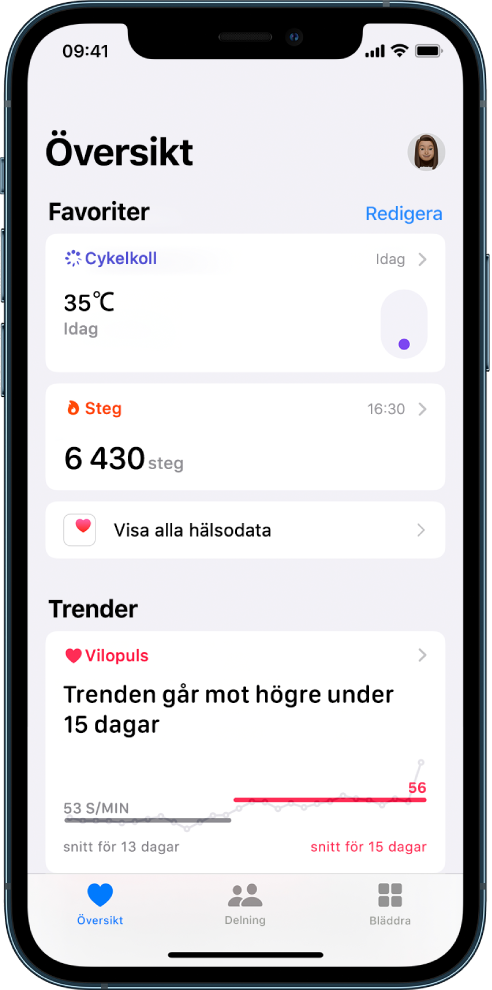
Obs! Du kan också manuellt ange data för kroppsmått, symtom, menscykeln med mera. Se Lägga till data manuellt i Hälsa på iPhone.
Hälsodata som samlas in av iPhone
iPhone samlar automatiskt in, analyserar och sparar viktiga hälsodata, inklusive följande:
Steg, trappor och andra gångdata: Inbyggda sensorer i iPhone samlar in antalet steg du tar, antalet trappor du går uppför, din gånghastighet med mera. Du kan bläddra bland höjdpunkter, trender och detaljer från dessa data i kategorin Aktivitet i Hälsa.
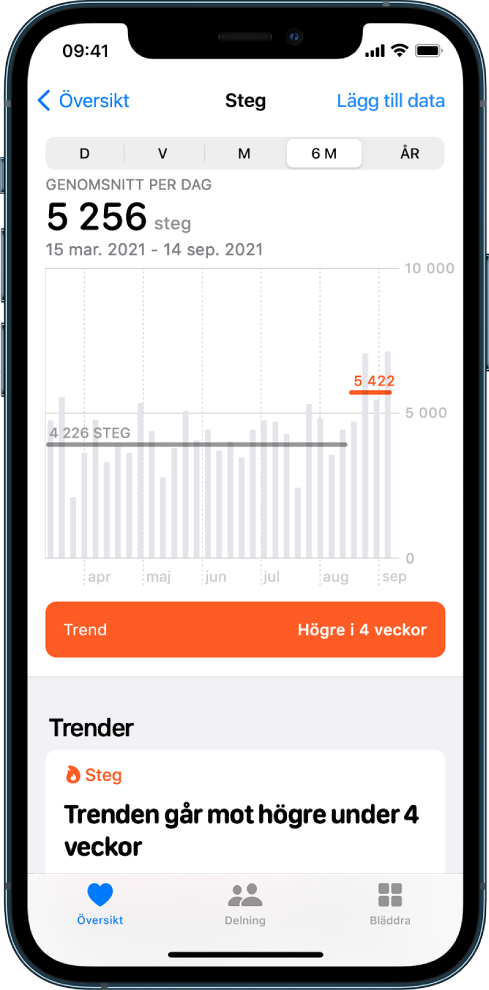
Rörlighetsdata: iPhone samlar in viktiga rörelsemått som asymmetrisk gång, tid med båda fötterna på marken med mera. Över en längre tid, när du går med iPhone i fickan eller har den nära midjan, används dessa mått till att beräkna och registrera din stabilitet vid gång. Du kan bläddra i dessa data i kategorin Rörlighet. Du kan också få en notis och dela notisen med andra om din stabilitet blir så pass låg att risken är hög för att du ska ramla inom de närmsta 12 månaderna.
Ljudvolym i hörlurar: Ljudnivåer från anslutna AirPods, EarPods och andra kompatibla hörlurar registreras automatiskt i Hälsa. Du kan granska dessa data i kategorin Hörsel och få en bättre förståelse för dina lyssnarvanor med hörlurar.
Sömnhistorik: Om du ställer in ett sömnschema i Hälsa registrerar iPhone automatiskt den tid du ligger i sängen i avsikt att sova. Du kan granska dessa data i kategorin Sömn och få hjälp att uppnå dina sömnmål.
Medicinska journaler från vårdgivare: Du kan ställa in säkra och automatiska hämtningar av medicinska journaler om dina allergier, hälsotillstånd, mediciner med mera från sjukvårdsorganisationer som stöds (inte tillgängligt i alla länder eller regioner). Du kan bläddra bland dessa poster i Hälsa.
Hälsodata som samlas in av Apple Watch
När du har parkopplat iPhone med Apple Watch (säljs separat) skickas en pulsmätning automatiskt från Apple Watch till Hälsa med jämna mellanrum. I Hälsa kan du sedan bläddra bland höjdpunkter, trender och detaljer under kategorin Hjärta. Du kan också ställa in att Apple Watch ska skicka ytterligare information till Hälsa, som följande:
Träningsminuter och annan aktivitetsinformation. Du kan visa den här informationen under kategorin Aktivitet i Hälsa på iPhone.
Notiser om hög eller låg puls, dålig kondition (watchOS 7.2 eller senare) och oregelbundna hjärtslag (inte tillgängligt i alla länder eller regioner). Du kan visa detaljerad information för de här notiserna under kategorin Hjärta.
Ljudnivåer i omgivningen och notiser om höga ljud. Du kan visa detaljerad information om ljud i omgivningen under kategorin Hörsel.
En historik av hårda fall (Apple Watch SE samt Apple Watch Series 4 och senare). I kategorin Andra data kan du visa detaljer om antalet fall.
Om du vill veta mer om insamling av hälsodata från Apple Watch läser du Spåra viktig hälsoinformation, Mäta bullernivåer och Hantera falldetektering i Apple Watch Användarhandbok.
Hälsodata som har registrerats från andra appar och enheter
När du ställer in hälso- och träningsappar som du har hämtat från App Store följer du anvisningarna på skärmen om hur du tillåter dem att dela data med Hälsa.
Om du vill samla in data från enheter som blodtrycksmätare och vågar (säljs separat) följer du installationsanvisningarna för de enheterna. Bluetooth-enheter måste parkopplas med iPhone.
Obs! Du kan när som helst ändra hälsodatabehörigheterna för appar och enheter.
iPhone och Apple Watch är inte medicinska enheter. Se Viktig säkerhetsinformation för iPhone.